windows7纯净版系统设置无线网卡共享网络的图文教程
时间:2019-02-17 10:39:07来源:装机助理重装系统www.zhuangjizhuli.com作者:由管理员整理分享
随着网络的覆盖与使用,也越来越多用户使用WIFI连接网络了。只要你电脑具备无线网卡的话,那么对于电脑菜鸟用户在使用windows7纯净版系统不知道如何设置共享网络,对于这个问题,应该怎么办呢?其实不用无线路由器也能让其他电脑或手机wifi无线连接,那么下面小编就来具体地介绍一下教程吧。
1、首先,我们可以右键单击“网络”,左键单击“属性”,打开“网络和共享中心”,左键单击“设置新的连接或网络”。
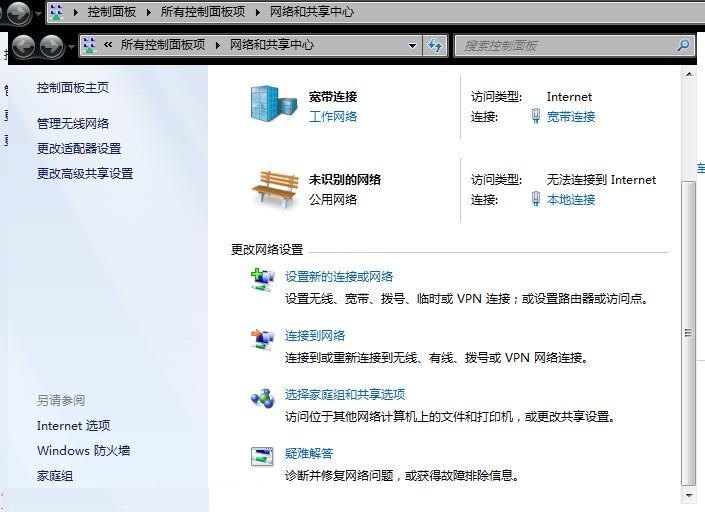
2、然后,我们在左键单击“设置无线临时(计算机到计算机)网络”。
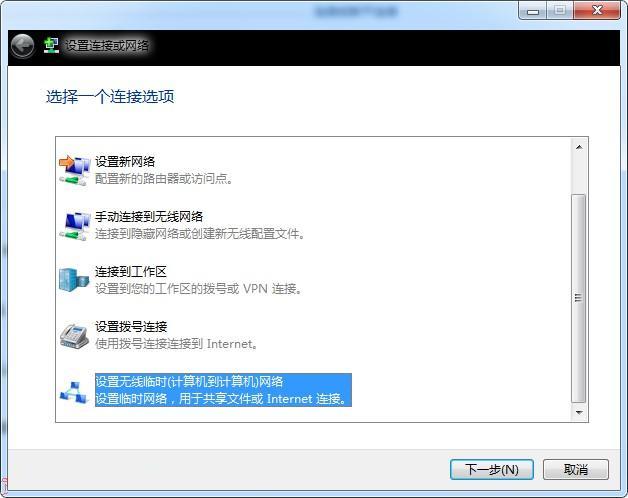
3、再直接左键单击“下一步”。
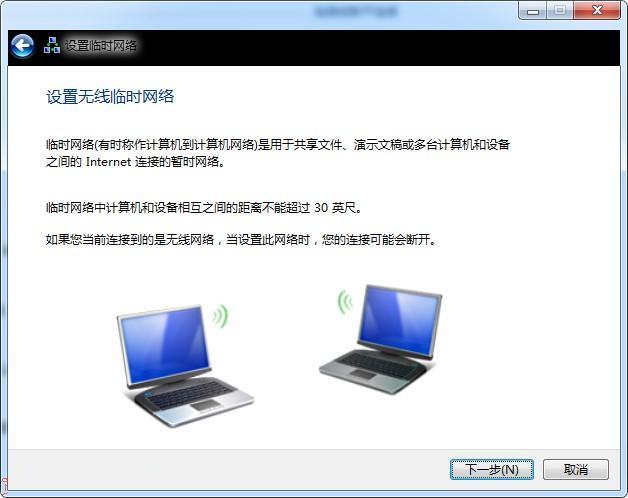
4、之后再输入“网络名”,选择“安全类型”和输入“安全密钥”,左键单击“下一步”。
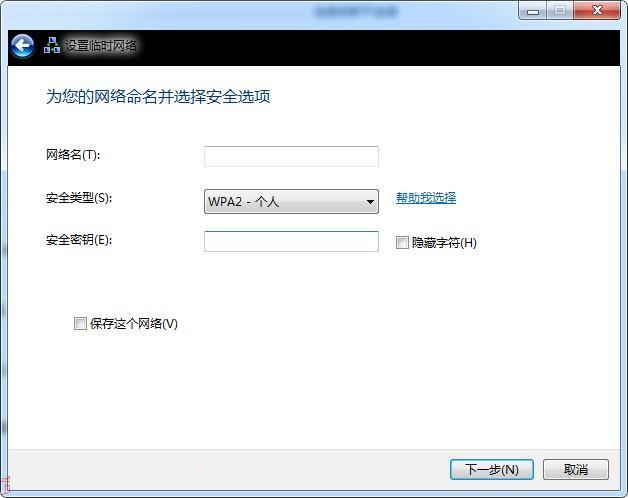
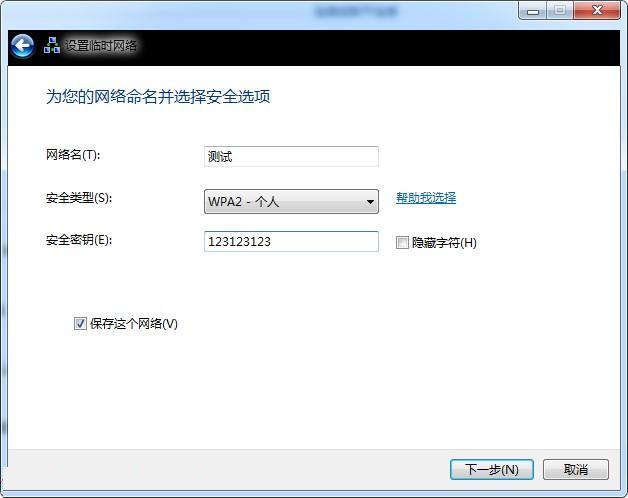
5、在左键单击“启用Internet连接共享”。
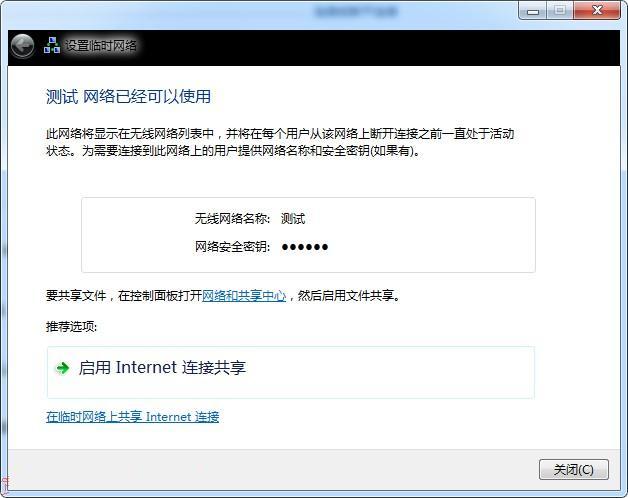
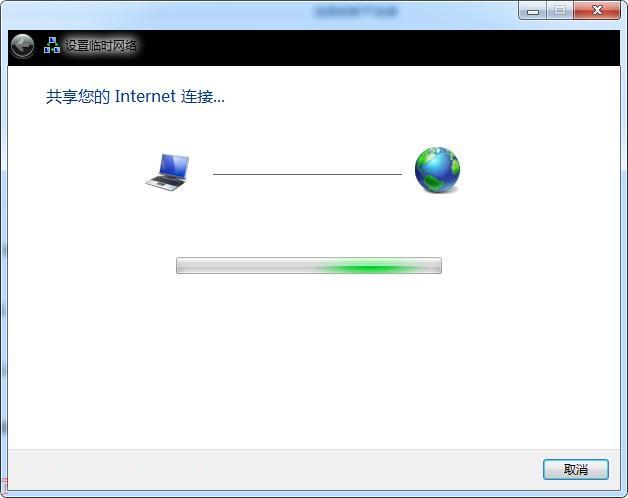
6、最后再提示Internet连接共享已启用,左键单击“关闭”即可。设置后,使用附近无线网卡、手机(能连接WLAN网络)等搜索信号,连接后可以上网。是不是很简单哟。
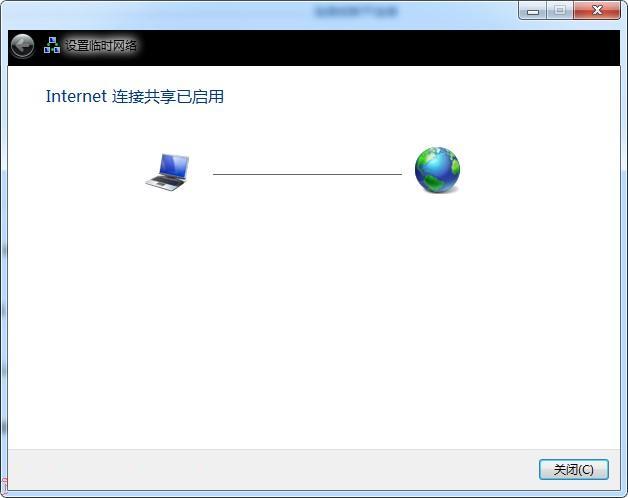
通过设置无线网卡共享网络是不是就可以发现有无线网卡的电脑使用电脑系统变得很强大了?有需要的用户也可以试试哟。能让你的网络手机也能连接上使用。希望这个教程对大家有所帮助。
1、首先,我们可以右键单击“网络”,左键单击“属性”,打开“网络和共享中心”,左键单击“设置新的连接或网络”。
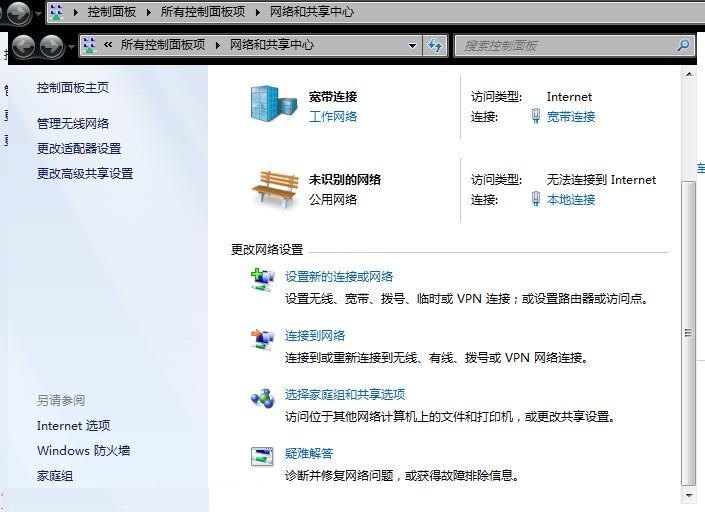
2、然后,我们在左键单击“设置无线临时(计算机到计算机)网络”。
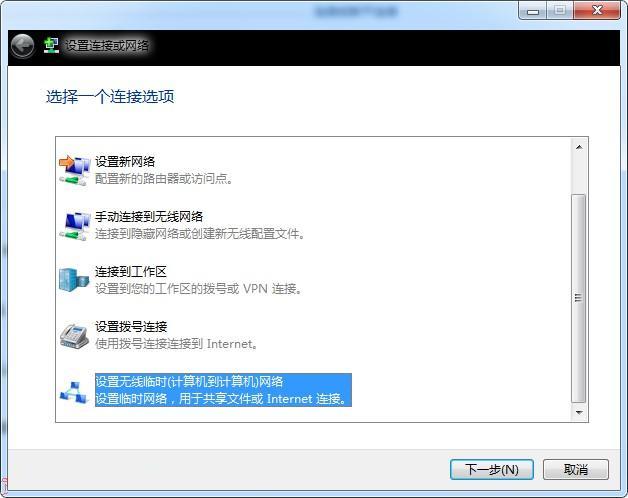
3、再直接左键单击“下一步”。
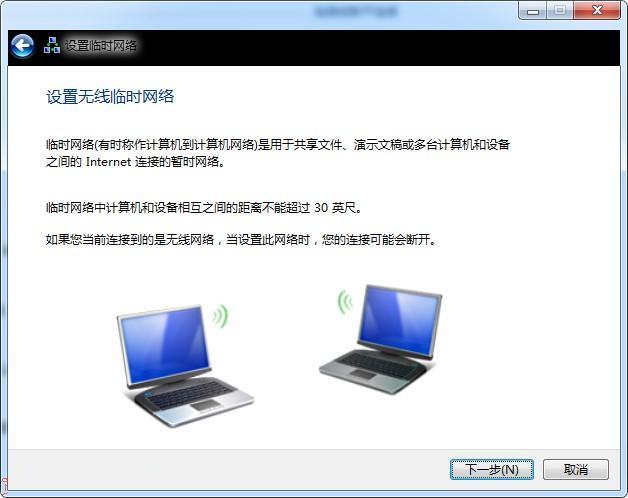
4、之后再输入“网络名”,选择“安全类型”和输入“安全密钥”,左键单击“下一步”。
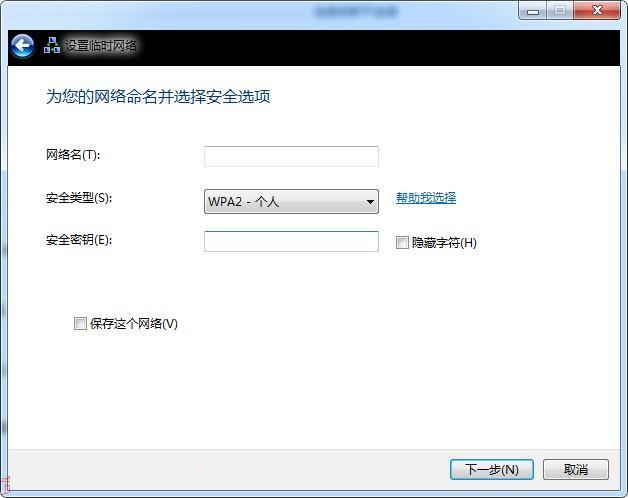
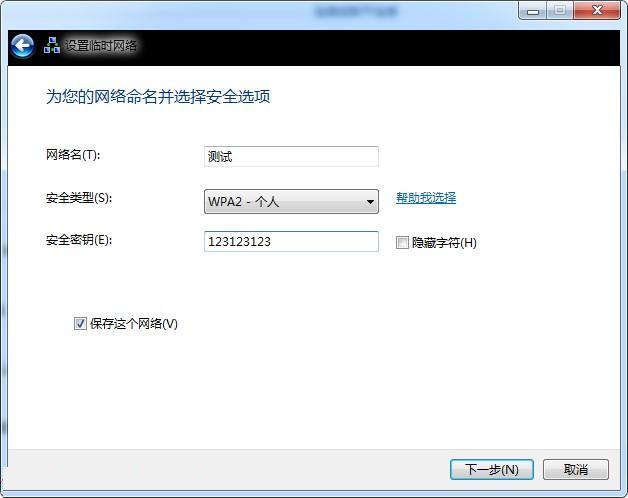
5、在左键单击“启用Internet连接共享”。
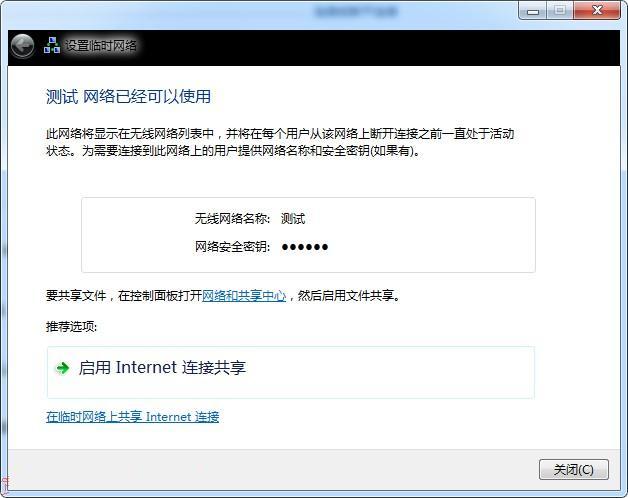
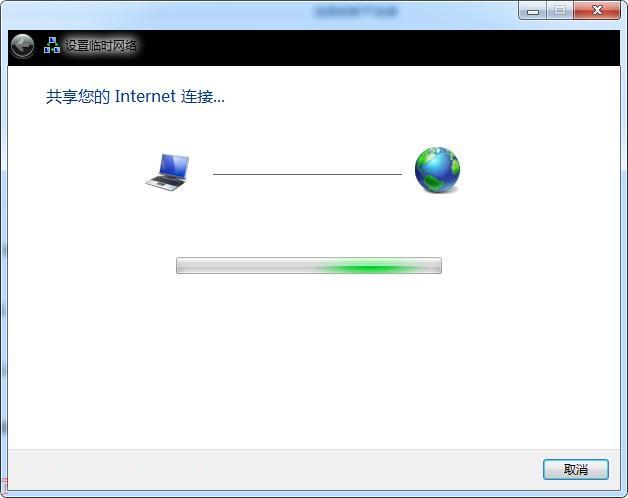
6、最后再提示Internet连接共享已启用,左键单击“关闭”即可。设置后,使用附近无线网卡、手机(能连接WLAN网络)等搜索信号,连接后可以上网。是不是很简单哟。
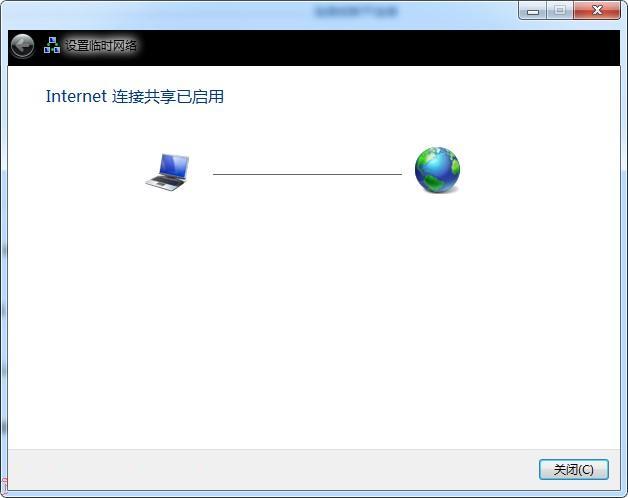
通过设置无线网卡共享网络是不是就可以发现有无线网卡的电脑使用电脑系统变得很强大了?有需要的用户也可以试试哟。能让你的网络手机也能连接上使用。希望这个教程对大家有所帮助。
分享到:
